

By Gina Barrow, Last updated: February 1, 2018
"Ho eliminato per sbaglio la cronologia delle chiamate sul mio telefono Nexus. Devo recuperarli poiché la maggior parte di loro non è stata salvata nei miei contatti. Come posso recuperare la cronologia delle chiamate cancellate da Google Nexus Telefono?"
La cronologia delle chiamate è il minimo tra i file del telefono di cui viene eseguito il backup. Nella maggior parte dei casi, questo è anche il recupero di file più richiesto. Questo perché spesso trattiamo i registri delle chiamate come dati non così importanti.
Comprendiamo il suo vero valore solo quando l'abbiamo perso. Purtroppo non esiste una funzione di backup specializzata per la cronologia delle chiamate se non si utilizzano app di backup di terze parti.
Quindi, per dare speranza e possibilità a coloro che stanno sperimentando la perdita di dati, ti forniremo i metodi migliori e altamente consigliati su come recuperare la cronologia delle chiamate cancellate da Google Nexus oltre a suggerimenti bonus su come eseguirne il backup per riferimenti futuri.
Parte 1. Come ripristinare la cronologia delle chiamate cancellate da Google Nexus- FoneDog Toolkit- Recupero dati AndroidParte 2. Come eseguire il backup di Google NexusParte 3. Backup e ripristino dei contatti da GoogleGuida video: come estrarre i registri delle chiamate rimossi da Google NexusParte 4. Sommario

In sostanza, quando hai perso i file sul telefono, puoi ripristinarli facilmente dai backup. Apparentemente, la maggior parte degli utenti Android non usa i backup perché sono troppo sicuri di usare questa opzione.
Ironia della sorte, Android ha il miglior archivio cloud rispetto a iOS ma alcuni utenti Android utilizzano solo questa funzione. Questo perché gli utenti tendono a diventare pigri e impegnati a eseguire il backup dei contenuti del telefono. Si rendono conto del suo vero valore solo quando lo hanno già perso.
La cosa buona è che esiste un programma speciale che può facilmente recuperare la cronologia delle chiamate cancellate da Google Nexus dispositivo anche senza backup.
Sì e quello è FoneDog Toolkit - Recupero dati Android. Questo programma è compatibile con quasi 6000 + dispositivi Android in tutto il mondo.
Mancia: puoi fare clic su questo link per verificare come FoneDog Android Data Recovery funziona con la sua potente tecnologia per recuperare messaggi di testo eliminati su Android: /android-data-recovery/5-steps-recover-deleted-text-messages-android.html.
Per saperne di piùt FoneDog Toolkit - Recupero dati Android, dai un'occhiata a questi passaggi su come recuperare la cronologia delle chiamate cancellate dal telefono Google Nexus:
Sul tuo computer, prima, devi scaricare, installare ed eseguire il programma FoneDog Toolkit - Recupero dati Android.
Dopo l'avvio del programma, collega il telefono Google Nexus al computer tramite un cavo USB e attendi il riconoscimento automatico del dispositivo.
La prossima cosa che devi fare è abilitare il debug USB dal telefono Google Nexus. I passaggi possono variare da ogni dispositivo Android ma sono abbastanza simili tra loro.
Per Android 4.2 e versioni successive:
Fare clic su OK sul telefono Android, quindi fare clic su OK nella schermata del programma.
Dopo aver abilitato il debug USB, dovrai scegliere i tipi di file che devi recuperare. Usa le caselle accanto agli oggetti e contrassegnale separatamente. A questo punto, selezionare Registri chiamate e quindi fare clic su "Next' continuare.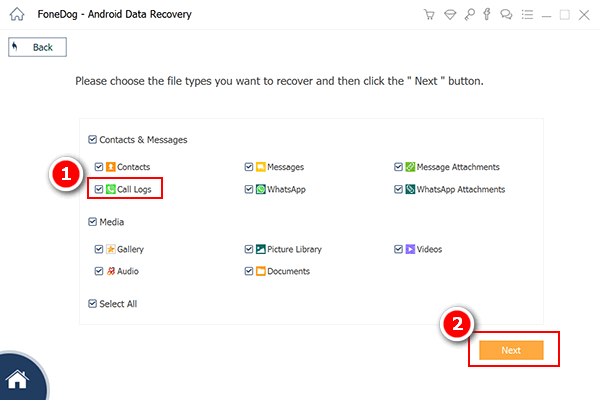
FoneDog Toolkit - Recupero dati Android eseguirà quindi la scansione dell'intero telefono Google Nexus alla ricerca di tutti i file. Questo processo richiederà del tempo a seconda della dimensione del file.
Una volta interrotta la scansione, tutti i file contrassegnati per il recupero verranno visualizzati sul pannello di sinistra dello schermo. Puoi andare su Registro chiamate e trovare i numeri eliminati sul lato destro per l'anteprima.
Quando hai trovato tutta la cronologia delle chiamate richiesta, contrassegnale in modo selettivo o puoi scegliere di selezionarli tutti. Clicca sul 'Recuperare"alla fine del programma per consentire di salvare i registri delle chiamate in una nuova cartella sul computer.
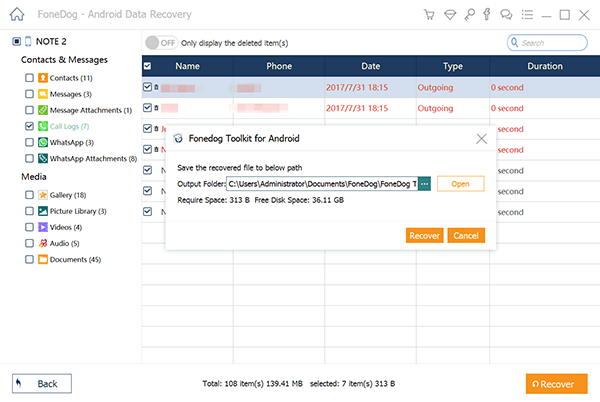
Esegui il backup di Google NexusTutti i backup di Android rimangono sul dispositivo finché lo si utilizza. Se non è stato utilizzato il telefono per più di 2 settimane, verrà visualizzata una data di scadenza sotto la lettera b
ackup. Ricorda che i backup sono la cosa più importante che puoi fare sul telefono Android. Ti salva da tutti i mal di testa e il mal di cuore in caso di perdita di dati.
Per informazioni su come eseguire il backup del telefono Google Nexus, procedi come segue:
Il backup copre quanto segue:
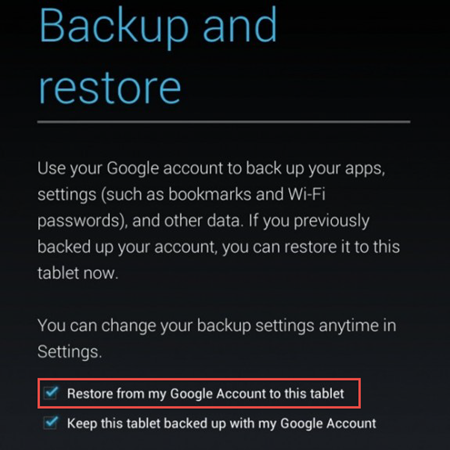
Backup e recupero dei contatti dall'account GoogleHai opzioni per salvare i contatti sulla carta SIM e sull'account Google.
Per ripristinare i contatti da Google:
I contatti ripristinati vengono inoltre sincronizzati con il tuo account Google corrente e altri dispositivi.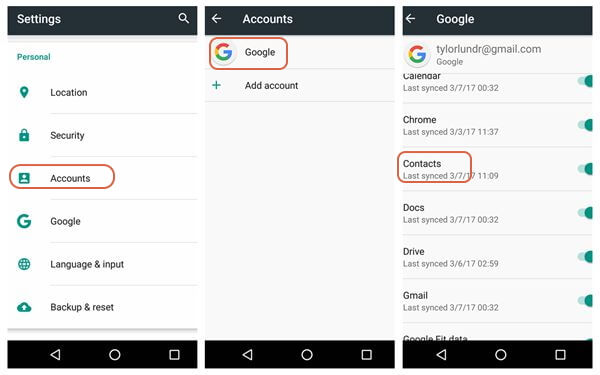
La perdita di dati è dilagante negli smartphone oggi soprattutto quando siamo troppo incuranti per eseguire il backup dei contenuti del nostro telefono. Per fortuna c'è un programma che si prende davvero cura di noi, FoneDog Toolkit - Recupero dati Android, il software di recupero dati di alta qualità oggi sul mercato.
Questo programma ripristinerà la cronologia delle chiamate cancellate dai telefoni Nexus di Google e altri file come contatti, messaggi, messaggi e allegati di WhatsApp e molti altri.
Nel caso in cui tu o i tuoi colleghi riscontriate una perdita di dati, informateli FoneDog Toolkit - Recupero dati Android e quanto sia facile questo programma!
Scrivi un Commento
Commento
Android de Recuperación de Datos
Ripristina i file cancellati dai telefoni o tablet Android.
Scarica Gratis Scarica GratisArticoli Popolari
/
INTERESSANTENOIOSO
/
SEMPLICEDIFFICILE
Grazie! Ecco le tue scelte:
Excellent
Rating: 4.6 / 5 (Basato su 69 rating)